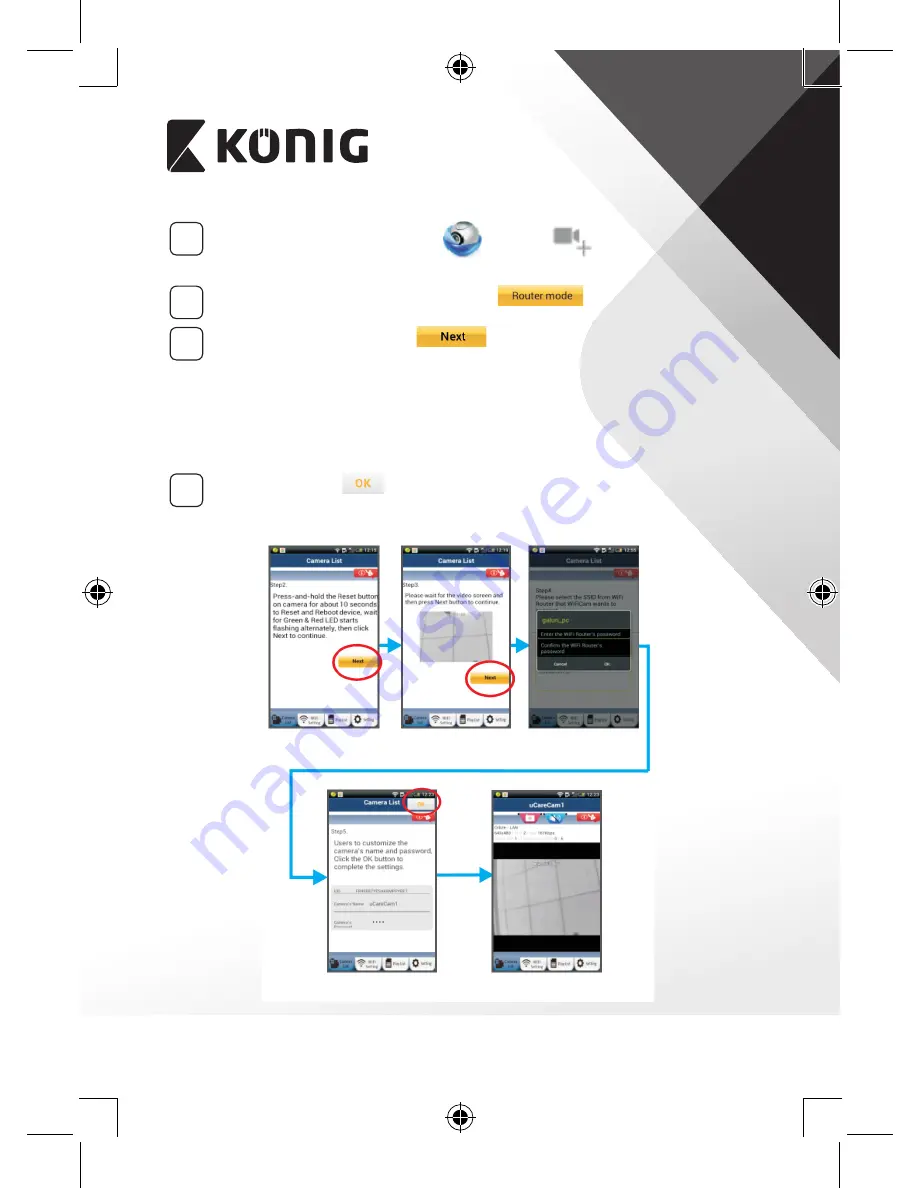
POLSKI
270
4
Otworzyć aplikację „uCare Cam”
i wybrać:
na ekranie w
oknie listy kamer (patrz “Rysunek 1”).
5
Na poniższym ekranie wybrać zakładkę:
6
Następnie wybrać zakładkę:
aby przejść do następnego
kroku (patrz “Rysunek 2”).
Postępować po kolei zgodnie z instrukcjami w oknie listy kamer
(patrz “Rysunek 3” i “Rysunek 4”). Wpisać osobistą nazwę kamery i
hasło (standardowo 0000).
Po zakończeniu konfiguracji pojawi się informacja zachęcająca do
zmiany standardowego hasła ze względów bezpieczeństwa.
7
Kliknąć zakładkę:
(patrz “Rysunek 5”). uCare Cam przejdzie
automatycznie do okna przeglądania (patrz “Rysunek 6”), a dioda
LED stanu kamery IP zmieni kolor na pomarańczowy.
Rysunek 6
Rysunek 5
Rysunek 2
Rysunek 3
Rysunek 4
Summary of Contents for SAS-IPCAM110B
Page 149: ...149 9 13 IP 14 11 13 12 14 IP Wi Fi 1 DC DC IP LED IP 15...
Page 179: ...179 2 uCare Cam 0000 admin 0000 1 IP IP 1 IP IP 15 2 15...
Page 180: ...180 3 IP WPS 10 IP ANDROID Apple 8 IP Wi Fi 4 uCare Cam 1 5 6 2 3 4 0000 7 5 uCare Cam 6...
Page 184: ...184 9 13 14 11 13 12 14 IP Wi Fi 1 IP IP 15...
Page 186: ...186 4 17 18 16 17 18 APPLE 5 uCare Cam 6 7 Scan camera QR code QR 8 QR IP 9 QR UID DONE IP CD...
Page 257: ...257 iOS uCare Cam Apple App Store 2 uCare Cam 0000 admin 0000 1 1 LED 15 2 LED 15...
Page 262: ...262 9 13 14 11 13 12 14 Wi Fi...















































